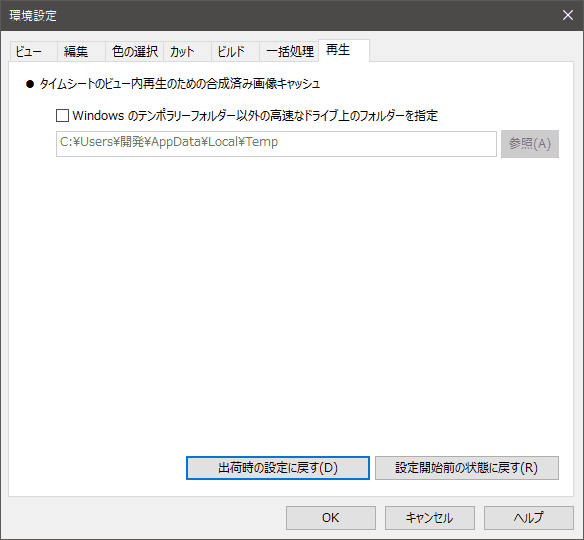
このダイアログでは、
| ●タイムシートのビュー内再生のための合成済み画像キャッシュ ディスクトップ版にあった以下の2項目は、アプリ版では廃止されました。 ●「一括処理」タブで設定したサウンド・ファイルを再生するために利用するアプリケーション ●タイムシートのビューで AVI を再生するために利用するアプリケーション ストアアプリでは「実行ファイル(.exe)の直接起動が禁止」されているためです。 |
| [ 出荷時の設定に戻す ] ボタン(Alt+D) [ 設定開始の状態に戻す ] ボタン(Alt+R) [ OK ] ボタン(Enter) [ キャンセル ][ × ] ボタン(ESC) [ ヘルプ ] ボタン(F1) |
デフォルトでは、 Windows のテンポラリーフォルダが指定されています。より高速なストレージに変更したい時のみ指定してください。
チェックボックスをチェックすると、 [参照(A)] ボタンが押せるようになります。[参照(A)] ボタンを押すと、フォルダ選択ダイアログが表示されるので、より高速なストレージの任意のフォルダを選択してください。
チェックボックスのチェックを外すと、デフォルトのホルダーに戻ります。

このボタンを押すと、このタブ内の全ての設定値を、出荷時のデフォルトの状態に戻します。

このボタンを押すと、このタブ内の全ての設定値を、先ほどこのダイアログを開いた時の値の状態まで戻します。

変更した設定を確定し、このダイアログを閉じます。


これらのボタンを押すと、処理をキャンセルしてこのダイアログを閉じます。

このボタンを押すと、このページを表示します。